JPG 画像をオンラインでマージするための迅速かつ簡単な実装。
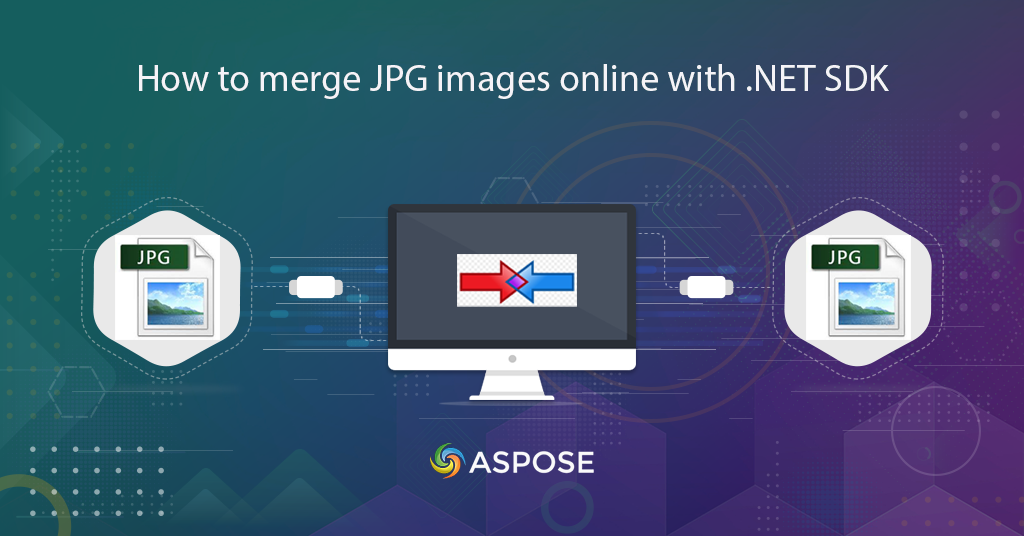
JPG 画像を結合 | .NET アプリケーションの JPG マージ機能
ラスター イメージ形式 (JPG、PNG、GIF、PNG など) は、画像データの共有に一般的な形式です。最新のデジタル カメラや携帯電話を含むほとんどの画像デバイスは、これらの形式のいずれかで出力を直接生成します。各画像は個別に保存され、情報共有の観点から、ユーザー間で共有されます。ただし、複数の画像を一緒に共有したり、関連する画像を組み合わせて単一のラスター画像として共有したりする必要がある場合があります。この目的のために、商用ソフトウェアを利用できますが、インストールとライセンスの費用がかかります。
したがって、JPG 画像をマージすることが唯一の要件である場合、ソフトウェア構成に多くの時間を費やし、1 回の操作に対してライセンス全体の追加コストを支払う必要はありません。また、ほとんどのアプリケーションはデスクトップ システムで利用でき、モバイル デバイスで操作を実行する必要がある場合は、非常に複雑になります。したがって、一貫したユーザー エクスペリエンスを提供するプラットフォームに依存しないソリューションを開発するには、クラウド REST API が実行可能なアプローチです。この記事では、C# REST API を使用して JPG マージを実行する方法の詳細についてさらに説明します。
情報: Aspose は最近 コラージュ アプリ を開発しました。これにより、JPG 画像を結合したり、グリッド上でオンラインで写真を結合したりできます。
PDF 変換 API
Aspose は多数のドキュメント処理 API を提供しており、Aspose.PDF Cloud は PDF ドキュメントを作成および操作する機能を提供する主要な API の 1 つです。 C# .NET を使用するプログラマーを容易にするために、Cloud API のラッパーである Aspose.PDF Cloud SDK for .NET を作成しました。 SDK を使用するための最初のステップは、システムにインストールすることです。 SDK は NuGet と GitHub で入手できます。
NuGet から SDK をインストールするには、ターミナルで次のコマンドを実行してください。
Install-Package Aspose.Pdf-Cloud
Aspose.Cloud SDK のインストール方法 の詳細については、次のリンクを参照してください。
ただし、先に進む前に、最初のステップは Aspose.Cloud ダッシュボード にアクセスしてアカウントを作成することです。 GitHub または Google アカウントをお持ちの場合は、サインアップするだけです。それ以外の場合は、Create a new Account ボタンをクリックし、必要な情報を入力してください。資格情報を使用してダッシュボードにログインし、ダッシュボードから [アプリケーション] セクションを展開し、[クライアント資格情報] セクションまで下にスクロールして、クライアント ID とクライアント シークレットの詳細を表示します。
C# で JPG をマージする
Aspose.PDF Cloud は、空の PDF の作成、PDF ドキュメントへの新しい画像の追加、ドキュメント ページの画像形式への変換 の機能を提供します。 JPG をオンラインでマージするには、以下の手順に従ってください。
- まず、PdfApi のオブジェクトを作成し、ClientID と ClientSecret の詳細を引数に渡します。
- 次に、PdfApi クラスの PutCreateDocument(…) メソッドを呼び出して、空の PDF ドキュメントを作成します。
- ここで、PostInsertImage(..) メソッドを呼び出します。このメソッドは、入力 PDF ファイル名、ページ番号、XY 座標、および画像ファイル名を引数として受け取ります。
- さらに画像を追加するには、この方法を繰り返します
- 最後に、PutPageConvertToJpeg(…) メソッドを呼び出して PDF ファイルを JPEG 画像に変換し、出力をクラウド ストレージに保存します。
string clientID = "718e4235-8866-4ebe-bff4-f5a14a4b6466"; // Get ClientID from https://dashboard.aspose.cloud/
string clientSecret = "388e864b819d8b067a8b1cb625a2ea8e"; // Get CLientSecret from https://dashboard.aspose.cloud/
// 作成するPDFのファイル名
String fileName = "input.pdf";
// PdfApi のインスタンスを作成する
PdfApi pdfApi = new PdfApi(clientSecret, clientID);
// Aspose.PDF Cloud SDK API を呼び出して空の PDF ファイルを作成する
DocumentResponse apiResponse = pdfApi.PutCreateDocument(fileName);
// PDFファイルのページ番号
int pageNumber = 1;
// 指定された座標で PDF に最初の画像を挿入します
// 座標は、左下から右上に向かってポイントにあります
pdfApi.PostInsertImage(fileName, pageNumber, 10, 850, 310, 650, "Flower-Backgrounds.jpg");
// 指定された座標で PDF に 2 番目の画像を挿入します
pdfApi.PostInsertImage(fileName, pageNumber, 320, 850, 600, 650, "png-vs-jpeg.jpg");
// 指定された座標で PDF に 3 番目の画像を挿入します
pdfApi.PostInsertImage(fileName, pageNumber, 10, 620, 310, 420, "purple_flowers_201054.jpg");
// 指定された座標で PDF に 4 番目の画像を挿入します
pdfApi.PostInsertImage(fileName, pageNumber, 320, 620, 600, 420, "Forest.jpg");
// PDFファイルをJPEG形式に変換してクラウドストレージに保存
var finalResponse = pdfApi.PutPageConvertToJpeg(fileName,pageNumber,"FinalConverted.jpeg");
if (finalResponse != null && finalResponse.Status.Equals("OK"))
{
Console.WriteLine("PDF Converted to JPEG, Done!");
Console.ReadKey();
}
cURL コマンドを使用して JPG を結合する
cURL コマンドは、任意のプラットフォームでコマンド プロンプトを介して REST API にアクセスするための刺激的で便利な方法であり、同じ一貫したエクスペリエンスを提供します。したがって、cURL コマンドを使用して JPEG マージ機能を実現できます。
cURL コマンドを使用するための最初のステップは、JWT アクセス トークンを生成することです。次のコマンドを使用して、必要なトークンを生成します。詳細については、クライアント ID とクライアント シークレット キーを使用して JWT トークンを取得する方法 を参照してください。
curl -v "https://api.aspose.cloud/connect/token" \
-X POST \
-d "grant_type=client_credentials&client_id=718e4235-8866-4ebe-bff4-f5a14a4b6466&client_secret=388e864b819d8b067a8b1cb625a2ea8e" \
-H "Content-Type: application/x-www-form-urlencoded" \
-H "Accept: application/json"
次のステップは、空白の PDF ドキュメントを作成することです。
curl -X PUT "https://api.aspose.cloud/v3.0/pdf/Sample.pdf" \
-H "accept: application/json" \
-H "authorization: Bearer <JWT Token>"
curl -X POST "https://api.aspose.cloud/v3.0/pdf/Sample.pdf/pages/1/images?llx=10&lly=850&urx=310&ury=650&imageFilePath=Flower-Backgrounds.jpg" \
-H "accept: application/json" \
-H "authorization: Bearer <JWT Token>" \
-H "Content-Type: multipart/form-data" \
-d {"image":{}}
同じ手順を繰り返して、座標が異なる他の画像を挿入します。最後に、次のコマンドを使用して PDF ファイルを画像形式に変換します。
curl -X PUT "https://api.aspose.cloud/v3.0/pdf/Sample.pdf/pages/1/convert/jpeg?outPath=output.jpeg&width=0&height=0" \
-H "accept: application/json" \
-H "authorization: Bearer <JWT Token>" \
サンプル PDF と生成された結果の画像を以下に添付します。
結論
この記事では、オンラインで JPG 結合操作を実行する手順と詳細について説明しました。また、cURL コマンドを使用して JPG 画像を結合する詳細も学習しました。上記の機能とは別に、API は他の素晴らしい機能を実行することもできます。詳細は Aspose.PDF Cloud の機能 および 概要 セクションに記載されています。
API の使用中に問題が発生した場合は、無料の製品サポート フォーラム までお気軽にお問い合わせください。また、次のブログも参照してください。